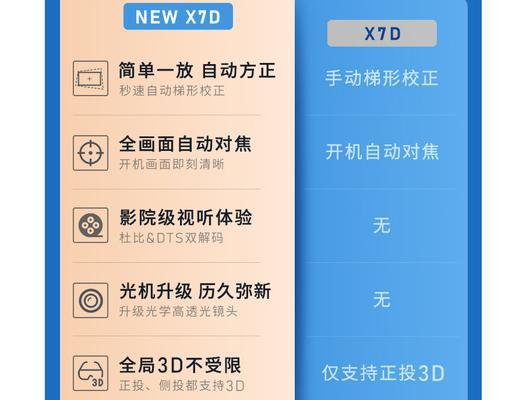初学者在面对电脑升级硬件时,往往会感到手足无措,尤其是安装内存条这一看似复杂实则简单的步骤。为确保您的低压电脑升级过程顺利无误,本文将分步介绍低压电脑安装内存条的正确步骤,并提供一些实用技巧和常见问题解析。
安装前的准备工作
在开始安装内存条之前,重要的是先了解您的低压电脑型号和内存兼容性。请记住,不同型号的电脑可能对内存类型和大小有具体的要求。您可以查找制造商的官方网站或者电脑本身,获取具体的内存升级指南。
你需要准备的工具:
适合您低压电脑型号的内存条
静电腕带(建议使用,防止静电损伤电脑内部元件)
干净的工作环境
拆卸电脑机箱
在关闭电脑并断掉电源后,需要打开电脑机箱。对于多数低压电脑,这通常意味着要拆卸背面的一到两个螺丝。操作时请格外小心,避免使用过大力量。
步骤1:关闭电脑并断电源
关闭电脑并拔掉电源线。
确保彻底关机后,触摸金属物品释放体内静电。
步骤2:打开机箱
根据您的电脑型号,找到并卸下机箱盖板上的螺丝。
慢慢打开机箱盖板,避免损伤内部线路。
安装内存条
步骤3:定位内存插槽
找到主板上的内存插槽,它们通常位于CPU附近。
确认插槽类型(如DDR3、DDR4等),并确保新内存条与此兼容。
步骤4:安装内存条
轻轻将内存条的缺口对准插槽上的凸起,以确保正确方向。
按下内存条的两端,直到听到“咔哒”声,表示内存条已被锁定在插槽中。
确认安装和测试
步骤5:确认内存条安装
检查内存条是否牢固地卡在插槽中。
确认没有金手指部分被灰尘覆盖或损伤。
步骤6:测试电脑
重新装上机箱盖板,并拧紧螺丝。
连接电源并开机,观察电脑是否能正常启动。
遇到问题如何处理
如果电脑无法正常启动,可能是内存条没有安装正确或存在其他兼容性问题。此时,您可以尝试以下步骤:
关闭电脑,重新检查内存条的安装是否准确无误。
尝试重新安装内存条,确保金手指全部接触插槽。
确认电脑的主板BIOS是否更新到最新版本,以支持新的内存条。
实用技巧与拓展信息
实用技巧
在安装内存条前,可以使用压缩空气清理主板上的灰尘,以防灰尘过多影响内存条的接触。
如果您的低压电脑支持多条内存条安装,请按制造商推荐的顺序和插槽进行安装,以保证系统的最佳性能。
常见问题
问:为什么我的电脑无法启动?
答:可能是因为内存条没有正确安装,或是内存与主板不兼容。确保按照正确的方向插入内存条,并检查BIOS设置。
问:我在安装内存条时应该注意什么?
答:请确保在防静电的环境下操作,电源已经关闭,并且安装时不要用力过猛,以免损坏内存条的金手指。
通过以上步骤,您应该能够顺利完成低压电脑内存条的安装。记住,在升级硬件之前,务必仔细阅读和了解您电脑的用户手册或技术支持资料,确保提高升级的成功率。现在,您已经拥有了更多的电脑知识,可以更加自信地进行硬件升级了。